推荐:PS2020精简版|PhotoShop 2020极致精简骨头版(支持Win7)
PS无法解锁图层的解决方法
1、在打开的PS软件中,点击“图层”选项;
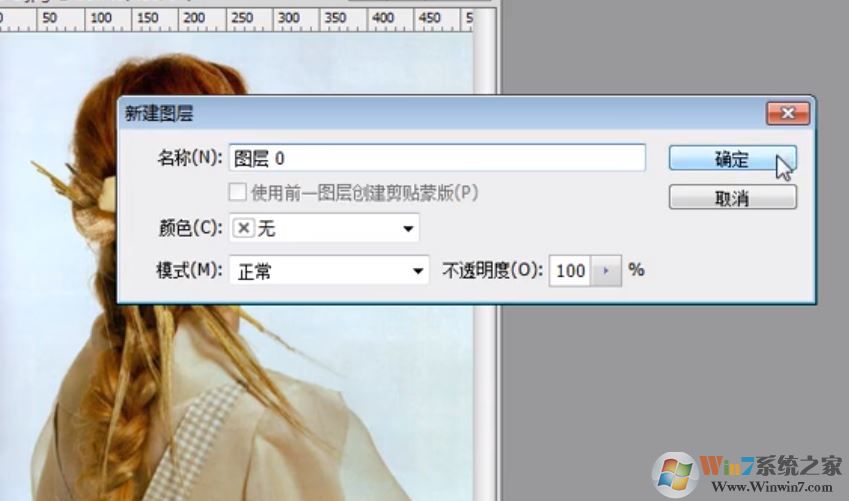
2、接着点击点击“锁定”;
3、然后点击拖拉小锁至垃圾箱处,即可解除锁定了!
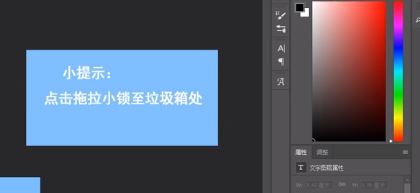
以上便是winwin7给大家介绍的ps图层解锁的操作方法了,有需要的用户快来试试吧~
分类
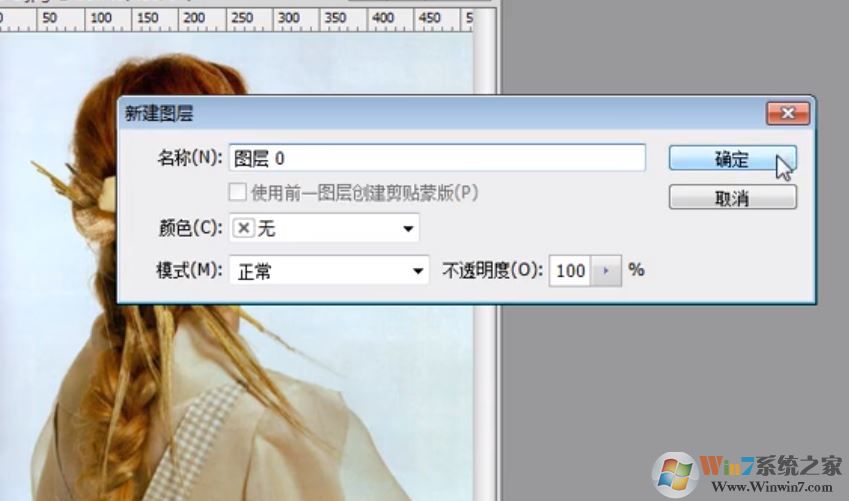
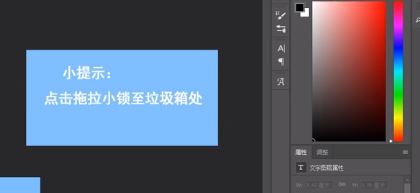
相关文章
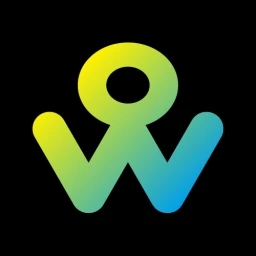
哇喔相机app v2.6.3安卓版拍照摄影26.08 MBv2.6.3安卓版
进入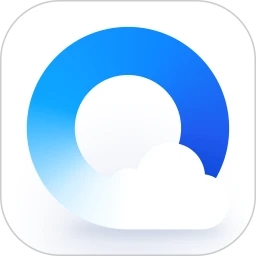
QQ浏览器(看奥运) v15.3.0正式版浏览下载127.36MBv15.3.0正式版
进入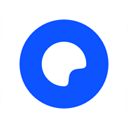
夸克浏览器APP 安卓版V6.3.0.252浏览下载92.02M安卓版V6.3.0.252
进入
宁乡招聘通 安卓版v1.0.1生活服务36.4M安卓版v1.0.1
进入
移康叮咚安卓版 v3.10.62最新版安卓其它217.48Mv3.10.62最新版
进入